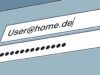Migliori password manager
La memoria non è mai stato un tuo punto di forza e, con il passare del tempo, finisci quasi sempre per dimenticare i dati d’accesso per i servizi che utilizzi più raramente; per questo motivo, ti ritrovi a dover puntualmente seguire lunghe e noiose procedure di recupero/reimpostazione password. E se ti dicessi che esistono dei programmi, delle app e delle estensioni, denominati password manager o gestori password, in grado di archiviare, organizzare e richiamare “al volo” tutte le tue credenziali d’accesso, quando ne hai bisogno?
In realtà, quasi tutti i browser moderni integrano delle funzionalità dedicate all’archiviazione delle proprie password personali, tuttavia esse sono piuttosto limitate in nome della semplicità: in primo luogo, le password memorizzate in un dato browser possono essere visualizzate soltanto da dispositivi sui quali è installato lo stesso programma o app di navigazione; quasi tutti i gestori password, invece, dispongono di una pratica funzione di Web Vault, la quale consente di visualizzare le chiavi d’accesso personali semplicemente visitando la pagina Web principale del servizio scelto.
Oltretutto, i gestori password sono quasi sempre dotati di funzioni avanzate, che vanno ben oltre quelle disponibili nei browser: la possibilità di generare rapidamente password casuali; la possibilità di organizzare dati e password in categorie; di condividere le password con parenti e amici; verificano che le password in uso non siano “trapelate” in Rete a seguito di attacchi informatici; permettono di memorizzare dati diversi dalle password, come numeri delle carte di credito, chiavi d’accesso per le reti Wi-Fi, note, e persino file. Insomma, sono delle ottime soluzioni e andrebbero consigliati a tutti: lascia dunque che te ne segnali alcuni dei migliori.
Indice
Migliori password manager gratis
Avresti bisogno di un servizio gratuito che ti aiuti a ricordare e organizzare le tue password? In tal caso, puoi prendere in esame una delle soluzioni di cui mi appresto a parlarti nelle battute successive di questo capitolo
NordPass
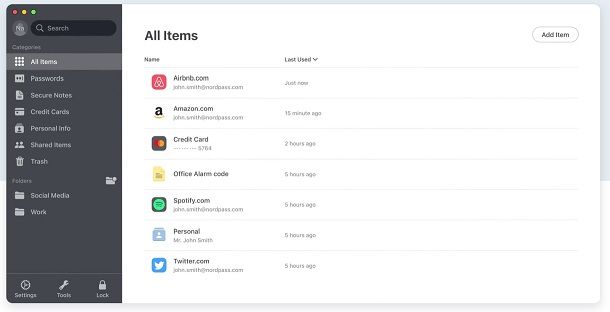
In una lista di gestori password fruibili anche a costo zero, non può certamente mancare NordPass: si tratta di un password manager realizzato e distribuito dalla stessa software house alle spalle di NordVPN (servizio del quale ti ho parlato approfonditamente in questa guida), disponibile per tutti i più usati sistemi operativi per computer, smartphone e tablet, oltre che sotto forma di estensione per i browser Web più comunemente usati.
In particolare, NordPass consente di archiviare le password dei siti Web in maniera sicura, cifrandole con sicurezza militare e applicando un protocollo a conoscenza zero: nessuno potrà recuperare la master password impostata per proteggere la cassaforte, neppure la stessa casa produttrice. Inoltre, è possibile salvare dati delle proprie carte di credito, le proprie informazioni personali e realizzare delle note protette contenenti altri elementi sensibili.
NordPass, nella sua versione gratuita, non ha limiti per il numero di device associabili (i dati si sincronizzano automaticamente su tutti i computer, gli smartphone, i tablet e i browser con i quali si effettua l’accesso al medesimo account), consente di importare file CSV già esistenti e provenienti da altri software della categoria, oltre che di archiviare in un solo clic i dati inseriti nei moduli d’accesso, di compilarli automaticamente quando la cassaforte è sbloccata e di generare password sicure, da impiegare per la creazione di nuovi account.
Attivando poi le funzioni premium di NordPass, è possibile abilitare numerose caratteristiche aggiuntive, tra cui la verifica della presenza delle proprie password nei dati trapelati a seguito di attacchi informatici, la possibilità di condividere le password in modo sicuro con altri utenti NordPass, gli avvisi inerenti l’uso di password troppo deboli e l’Emergency Access, cioè la possibilità di consentire l’accesso alla propria password da parte di familiari e/o amici intimi, in caso di emergenza.
L’accesso premium per NordPass richiede la sottoscrizione di un abbonamento, al costo di partenza di 1,79€/mese (fatturati ogni due anni) o 2,39€/mese (fatturati annualmente); le funzioni a pagamento del gestore password, tuttavia, possono essere provate per un periodo pari a 30 giorni, con formula soddisfatti o rimborsati.
Una volta installato il client sul computer, sullo smartphone oppure sul tablet, è sufficiente creare un nuovo account premendo sul pulsante dedicato (se hai usato il servizio in passato, puoi altresì accedere a un profilo già esistente) e seguire il tutorial iniziale, che consente di impostare la master password con la quale proteggere il proprio vault. Per quanto concerne smartphone, tablet e browser, come detto in precedenza, NordPass è in grado di salvare e inserire automaticamente i dati dei moduli di login.
Bitwarden
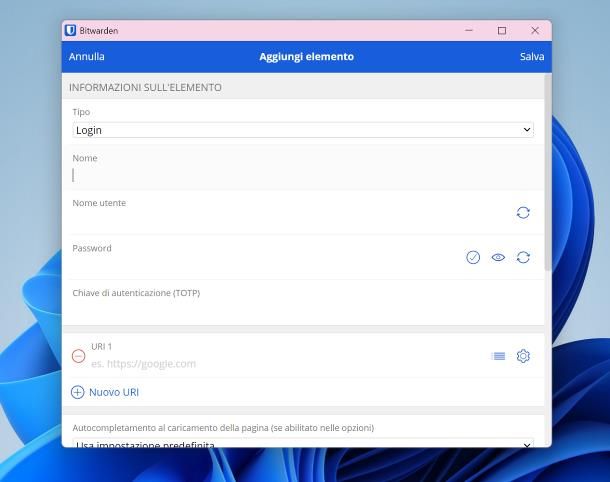
Il primo dei gestori password gratuiti di cui voglio parlarti è Bitwarden: si tratta di un servizio open source, il quale consente di archiviare automaticamente le proprie password su server sicuri gestiti dall’azienda stessa (sincronizzandoli dunque su più dispositivi), oltre che di generare chiavi d’accesso sicure da impiegare per vari scopi. Ne esiste anche una versione a pagamento, che costa 10$/anno e che permette, tra le altre cose, di archiviare la propria cassaforte anche su di un server locale e di aumentare lo spazio per il salvataggio dei documenti a 1 GB.
Il servizio Bitwarden è disponibile sotto forma di programma per Windows e macOS, di app per Android, iOS e iPadOS e come estensione per i più usati browser Web. Le modalità d’impiego di Bitwarden sono quasi sempre le stesse: dopo aver installato il client o l’estensione sul tuo dispositivo, crea un account premendo sul tasto dedicato e specifica, quando richiesto, un indirizzo email e una master password da usare per proteggere la tua cassaforte.
Una volta completata la creazione del profilo, effettua l’accesso a Bitwarden usando le credenziali create in precedenza, in modo da visualizzare subito il tuo vault personale; per aggiungere manualmente un nuovo elemento di login, premi sul pulsante Add/+ e digita le informazioni richieste (ad es. sito Web, username e password da conservare) all’interno dell’apposito campo. Se necessario, usando la funzione di importazione di Bitwarden, è possibile altresì recuperare le password esportate da altri servizi (sotto forma di file di testo o documento CSV).
Ti segnalo che le applicazioni di Bitwarden per smartphone e tablet, così come le estensioni per i browser, consentono di salvare rapidamente i nuovi elementi nella cassaforte, a seguito della compilazione di un modulo d’accesso mai usato in precedenza e di compilare, in automatico, i moduli relativi a siti/elementi già archiviati.
KeePass
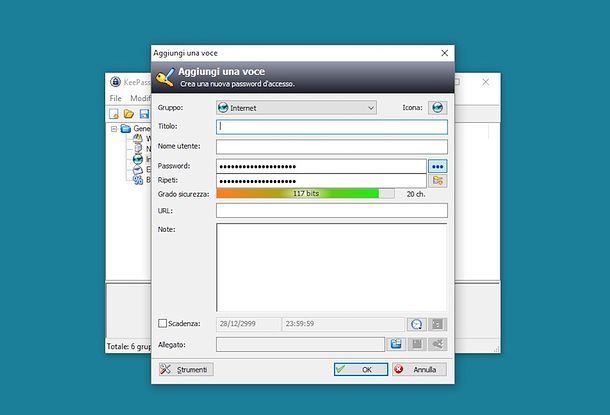
Un altro ottimo gestore password compatibile con un ampio parco di piattaforme e sistemi operativi è sicuramente KeePass: si tratta di un software gratuito e open source, estremamente affidabile, il quale consente altresì di generare password sicure nel giro di pochi secondi. Se proprio bisogna trovare un difetto a questo gestore password è la sua natura dispersiva, che potrebbe renderlo ostico per gli utenti alle prime armi.
Questo perché il software, oltre a richiedere alcune configurazioni manuali, non conserva automaticamente le casseforti su Internet: per archiviarle, bisogna caricarle manualmente sui vari servizi di cloud storage compatibili. Oltretutto, vista la sua natura open source, il programma è disponibile in diverse “varianti”: la versione del programma che ti consiglio di usare su Windows è quella principale, denominata KeePass (il file di traduzione in italiano è disponibile qui); se impieghi macOS, invece, ti consiglio di prendere in considerazione il client KeePassX o Strongbox (disponibile anche per iOS/iPadOS).
Dopo aver installato il programma sul computer, devi recarti nel menu File > Nuovo di Keepass, per creare una nuova cassaforte, e definire la master password da usare a protezione dell’accesso, digitandola nel campo dedicato. Per aggiungere un elemento al vault, clicca sul pulsante della chiave situato in alto a sinistra; per salvare la cassaforte, recati invece nel menu File > Salva con nome.
KeePass è disponibile anche sotto forma di app per smartphone e tablet, oltre che come estensione per browser: anche in questo caso, non esiste una sola app o estensione dedicata a una specifica piattaforma, ma ve ne sono diverse, che però funzionano sempre basandosi sullo stesso “motore” e garantiscono l’ottimo livello di sicurezza caratteristico di KeePass. In particolare, questa pagina contiene la lista dei programmi e delle app che è possibile usare su smartphone e tablet (ad es. Keepass2Android oppure KeePass Touch per iOS/iPadOS), alcune delle quali richiedono acquisti in-app per lo sblocco di funzioni aggiuntive, mentre qui sono elencate le varie estensioni dedicate ai browser.
Apple Password
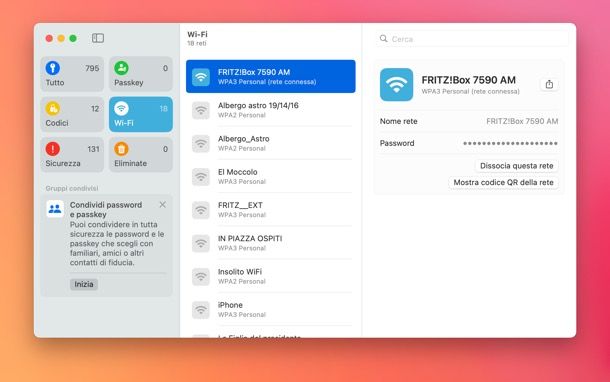
Se hai a disposizione un dispositivo Apple, puoi conservare le password all’interno di Apple Password, un servizio integrato in macOS, iOS e iPadOS e sincronizzato con iCloud, il quale consente di memorizzare i dati di accesso a siti e reti Wi-Fi, le passkey e altri dati su tutti i dispositivi associati allo stesso account Apple. È disponibile anche su Windows tramite il client di iCloud e si integra con i browser Chrome ed Edge (oltre che con Safari e lo stesso Chrome su macOS). Consente anche di generare password sicure, importare/esportare le credenziali facilmente e avvisa se i propri dati sono stati oggetto di leak online.
Per attivare la sincronizzazione di Apple Password su macOS, iOS e iPadOS, apri le Impostazioni (cliccando sul simbolo dell’ingranaggio), seleziona il tuo ID Apple, quindi le voci iCloud > Password e attiva la relativa levetta.
A partire da questo momento, potrai archiviare le tue password su iCloud, rispondendo in maniera affermativa alle notifiche di salvataggio che compariranno sullo schermo, all’atto del riempimento dei moduli preposti; le chiavi d’accesso delle reti Wi-Fi, invece, vengono archiviate automaticamente. Tutto gestibile dall’app Password disponibile “di serie” su iOS 18 e successivi e macOS 15 Sequoia e successivi. Sulle versioni precedenti dei sistemi operativi Apple, invece, le password sono custodite nel menu Impostazioni > Password e le chiavi delle reti Wi-Fi nel menu Impostazioni > Wi-Fi (selezionando la (i) della rete di cui vedere la password).
1Password
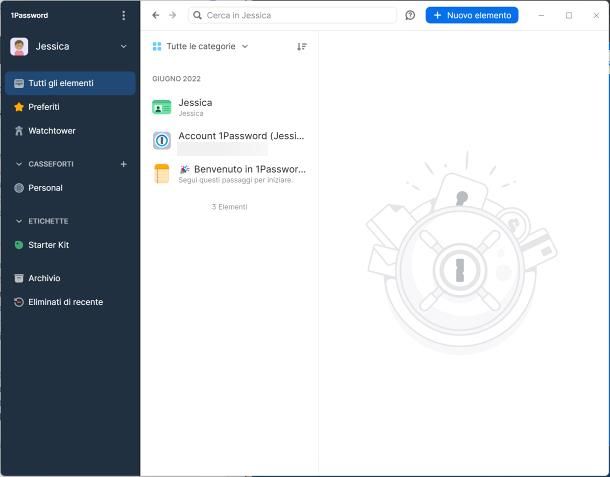
Uno dei più gettonati e affidabili gestori password è, a mio avviso 1Password: disponibile come applicazione per Windows, macOS, Android, iOS e iPadOS, oltre che come estensione per i browser Web più conosciuti e come servizio online accessibile da qualsiasi programma di navigazione.
1Password consente non soltanto di archiviare password e altre informazioni personali (dati delle carte di credito, note sicure e così via), ma anche di creare nuove chiavi d’accesso sicure, di creare casseforti separati per più utenti e di conservarle sui suoi server sicuri sincronizzandole istantaneamente su tutti i device. Permette anche di condividere in maniera sicura le password con dei link usa-e-getta, di attivare la modalità in viaggio (per eliminare temporaneamente alcune informazioni dall’app sui propri device) e molto altro ancora.
Nel momento in cui scrivo, è possibile usufruire del servizio sottoscrivendo un abbonamento con prezzi a partire da 2,99$/mese per il piano personale, con fatturazione annuale; in alternativa c’è il piano famiglia condivisibile da un massimo di 5 utenti, che costa di più. Ad ogni modo, ho deciso di parlartene in questo tutorial — oltre perché si tratta di una soluzioni tra le migliori in assoluto della categoria — perché è prevista una prova gratuita della durata di 30 giorni.
I client di 1Password possono essere scaricati direttamente dal sito Internet del programma ma, prima di potertene servire, devi creare un account sulla piattaforma omonima: collegati dunque a questo sito Web, premi sul pulsante Prova 1Password gratis, indica il tuo nome e indirizzo email e, in seguito, digitando il codice di verifica recapitato tramite posta elettronica.
Successivamente, completa la creazione dell’account completando il modulo successivo e, se non intendi prolungare l’abbonamento oltre il periodo di prova e preferisci, pertanto, evitare di aggiungere un metodo di pagamento, premi sulla voce Crea un account e aggiungi la carta in un secondo momento che compare nella schermata d’inserimento dei dati della carta di credito.
Una volta completata la creazione dell’account, premi sul pulsante per scaricare il kit di emergenza da usare per recuperare i tuoi dati in caso di smarrimento e il gioco è fatto! Per finire, scarica il client di 1Password sulla piattaforma che preferisci e, a installazione completata, premi sul pulsante per accedere al servizio, indica di voler accedere su 1Password.com e segui le indicazioni che ricevi sullo schermo, per finalizzare il login.
A partire da questo momento, puoi inserire un nuovo elemento alla cassaforte, semplicemente premendo sul pulsante [
] situato in alto. Se sul computer, sullo smartphone o sul tablet è presente un sistema di riconoscimento biometrico (ad es. sensore d’impronte), potrai usarlo per evitare l’inserimento della master password, dopo aver effettuato il primo accesso.
Per sfruttare l’integrazione di 1Password con i browser per computer (in modo da poter salvare i dati d’accesso ai nuovi moduli in un solo clic), avvia il programma di navigazione di tuo interesse, visita questa pagina Web e clicca sul pulsante Install sottostante l’icona del browser da te in uso; la “cattura” automatica dei dati d’accesso è altresì disponibile all’interno delle applicazioni per smartphone e tablet, a patto che queste ultime risultino attive (anche in background) al momento della compilazione del modulo.

Autore
Salvatore Aranzulla
Salvatore Aranzulla è il blogger e divulgatore informatico più letto in Italia. Noto per aver scoperto delle vulnerabilità nei siti di Google e Microsoft. Collabora con riviste di informatica e cura la rubrica tecnologica del quotidiano Il Messaggero. È il fondatore di Aranzulla.it, uno dei trenta siti più visitati d'Italia, nel quale risponde con semplicità a migliaia di dubbi di tipo informatico. Ha pubblicato per Mondadori e Mondadori Informatica.